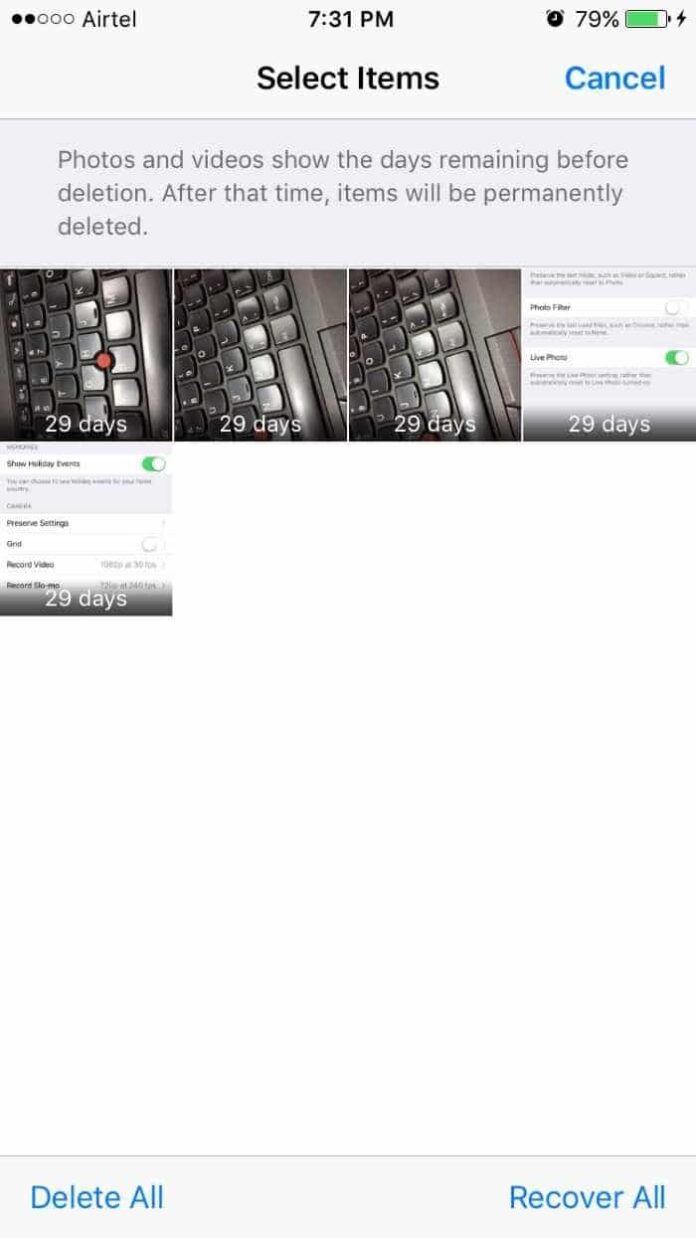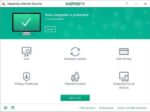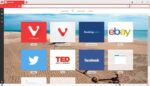Bem, eu possuo uma versão do iPhone 6s 16GB comprada há dois anos. Alguns dias atrás, notei que o telefone estava ficando sem espaço livre. Então, decidi fazer tudo o que podia para recuperar algum espaço sério no meu iPhone.
Sim, existem muitos guias disponíveis na web para liberar espaço nos iPhones. Mas durante minha pesquisa, não consegui encontrar um único guia cobrindo todos os truques e dicas disponíveis para liberar espaço.
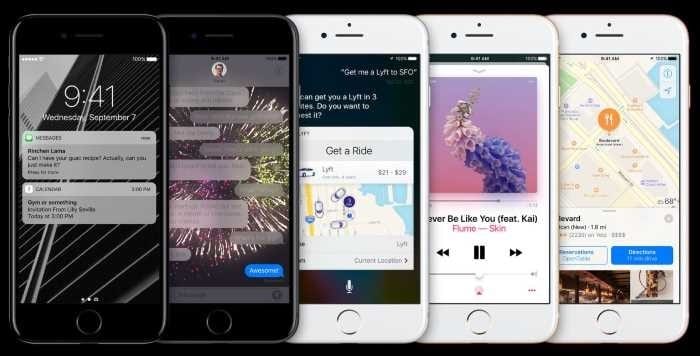
Então, depois de recuperar cerca de 8 GB de espaço no meu telefone, decidi escrever um guia detalhado. Aqui está o guia.
Remova aplicativos indesejados
Você conhece esse truque. Um aplicativo pode facilmente levar de 20 MB a 500 MB (e mais no caso de alguns jogos). Portanto, se você ainda tem aplicativos que não usa mais, não faz sentido mantê-los, pois você sempre pode instalá-los novamente se precisar.
Excluir fotos que você não precisa
Às vezes, ao capturar um momento, capturamos mais algumas fotos do que queríamos, tocando no botão da câmera mais algumas vezes. Exclua essas fotos repetidas ou duplicadas.
Abra o aplicativo Fotos, selecione as fotos que deseja excluir e toque na opção excluir.
Transfira fotos para seu computador ou nuvem
A maioria de nós tem GBs de fotos em nossos iPhones. É sempre uma boa ideia fazer backup de todas as fotos do iPhone no seu computador de tempos em tempos. Se você possui um PC com Windows 10, consulte nosso como transferir fotos do iPhone para o Windows 10 PC para aprender todas as maneiras de transferir fotos e vídeos do iPhone para o Windows 10 PC. Agora você pode transferir fotos do iPhone sem fio para o Windows 10 PC.
Além de um computador, você também faz backup de serviços de armazenamento em nuvem de fotos, como OneDrive, Dropbox e Google Drive. Todos esses serviços possuem aplicativos dedicados para iPhone.
Exclua permanentemente fotos indesejadas e fotos do Whatsapp
quando você exclui uma foto do Fotos, ela não é excluída do seu iPhone. Portanto, abra o aplicativo Fotos, toque em Excluídos recentemente, toque em Selecionar e toque em Excluir tudo para excluir permanentemente as fotos excluídas.
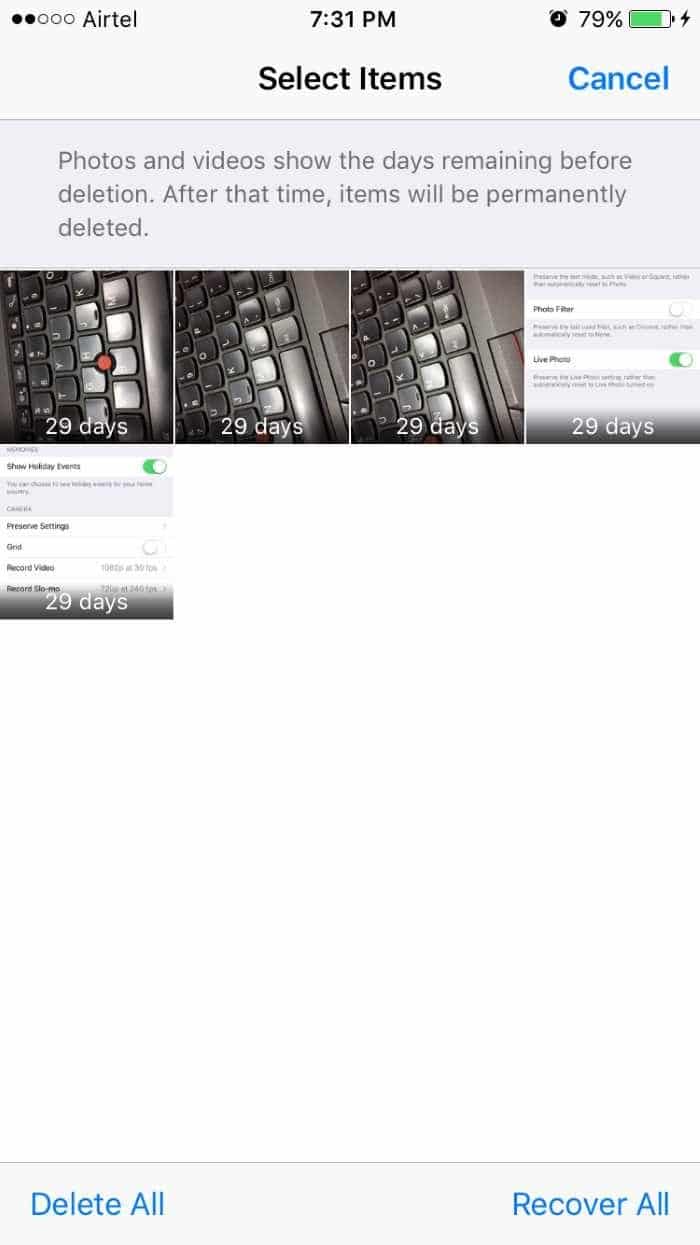
Exclua o bate-papo do Whatsapp para recuperar GBs de espaço
O tamanho dos dados armazenados por alguns aplicativos supera o tamanho dos próprios aplicativos. O muito popular Whatsapp é o melhor exemplo. Se você não limpou o bate-papo do Whatsapp há algum tempo, está facilmente ocupando GBs do seu valioso espaço.
Não pode acreditar? Navegar para Configurações > Em geral > Armazenamento e armazenamento do iCloud. Na seção Armazenamento, toque em Gerenciar Armazenamento. Toque no Whatsapp para ver quanto espaço está sendo usado para armazenar esses dados e documentos pelo Whatsapp. Novamente, antes de excluir, faça backup do bate-papo, se desejar.
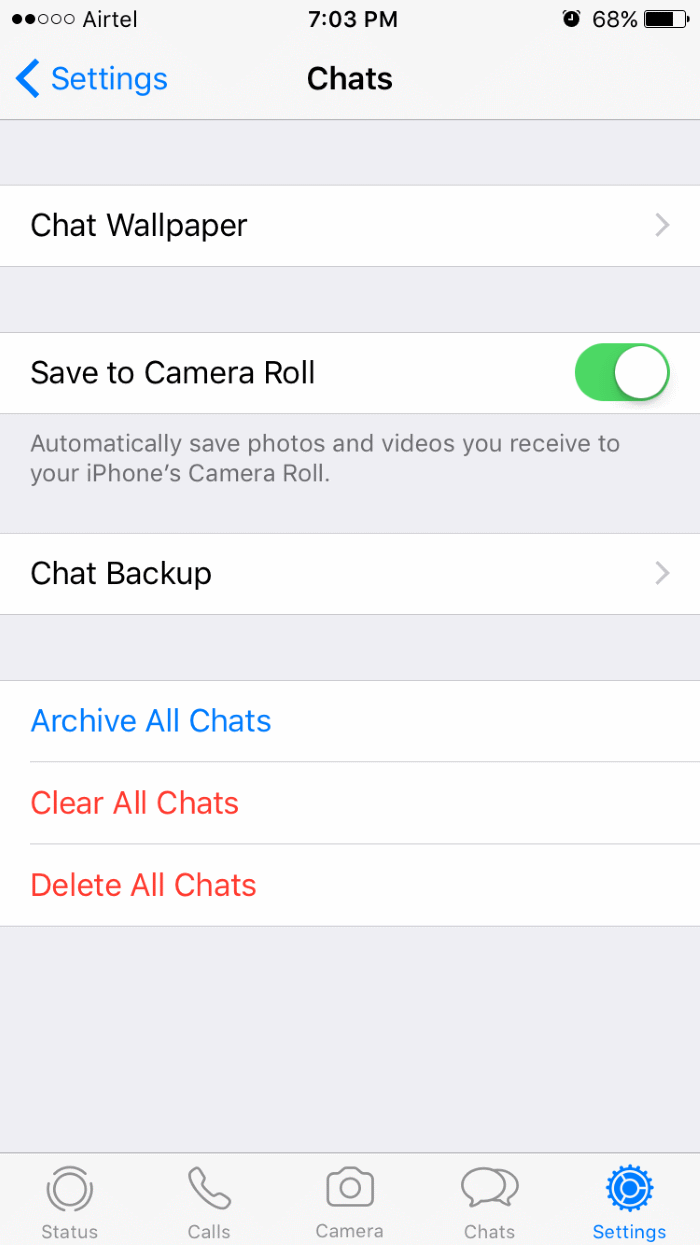
Abrir Whatsapp > Configurações > Bate-papo > Excluir todos os bate-papos. Digite seu número de contato para confirmar e excluir os dados.
Desative o recurso de foto ao vivo
A foto ao vivo é um ótimo recurso presente no iPhone 6s e versões superiores do iPhone. Quando você captura uma foto, o iPhone grava automaticamente um pequeno vídeo de 1,5 segundos antes de capturar a imagem estática e depois de capturar a imagem para torná-la ao vivo ou com aparência de vídeo. Por isso, geralmente, as fotos ao vivo consomem o dobro do tamanho de uma foto normal.
Para desativá-lo, abra o aplicativo Câmera. Toque no pequeno círculo amarelo (parece mais amarelo dourado) para desativar o recurso de foto ao vivo. Quando o recurso está desativado, um círculo de tempo aparece em vez de amarelo.
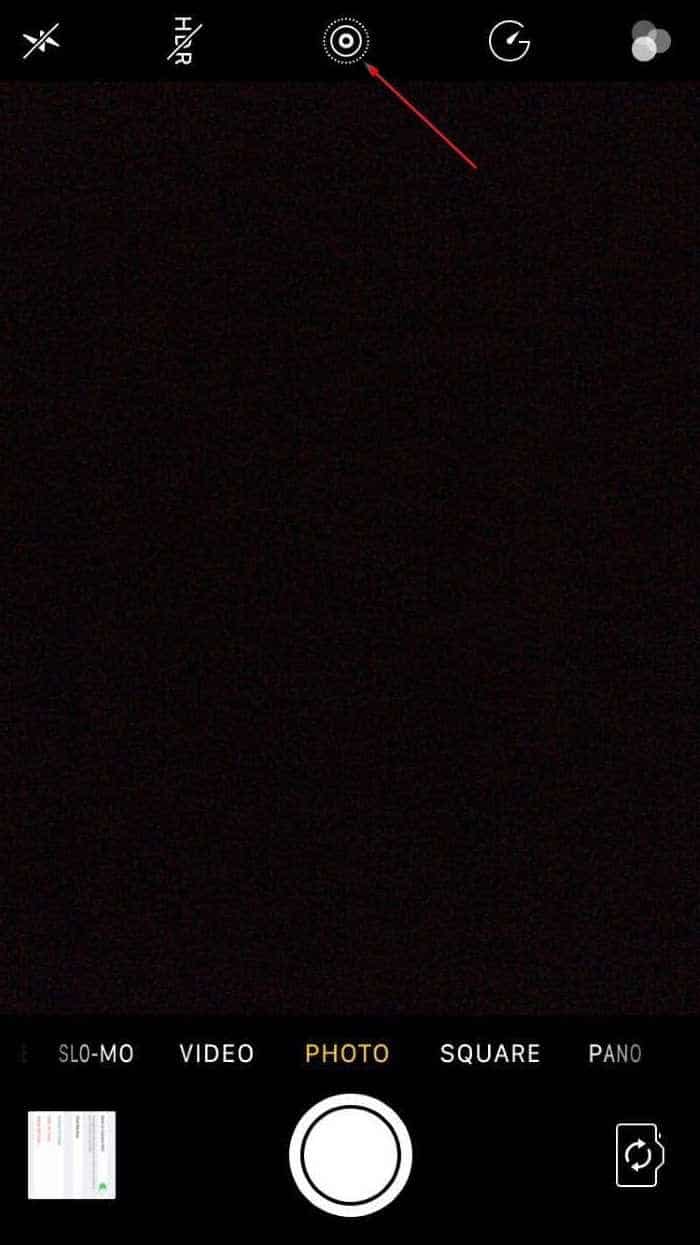
O problema é que cada vez que você abre o aplicativo Câmera, o recurso de foto ao vivo é ativado automaticamente.
Para mantê-lo sempre desligado (após desligá-lo conforme mencionado acima), navegue até Configurações > Fotos e câmera. Toque Preservar configurações e ative a opção Live Photo para salvar o status atual da foto ao vivo.
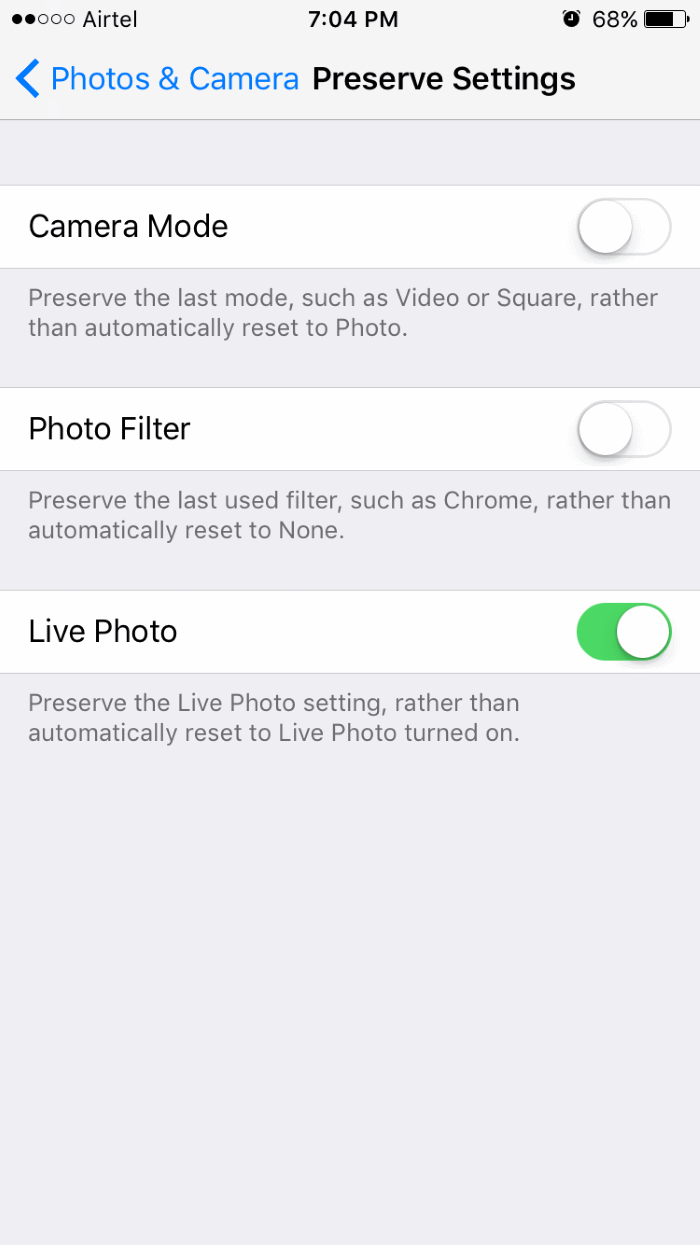
Reinstale todos os aplicativos
Como dito antes, a maioria dos aplicativos do seu iPhone está usando GBs de espaço (dependendo dos aplicativos e do número de aplicativos) para armazenar dados. Ao reinstalar todos os aplicativos, você pode excluir automaticamente esses dados para recuperar algum espaço. Observe que pode ser necessário fazer login em alguns aplicativos novamente após reinstalá-los.
Novamente, você pode navegar para Configurações > Em geral > Armazenamento e uso do iCould, Gerenciar armazenamento (em Armazenamento) para ver o uso de espaço por todos os aplicativos. Toque no nome de um aplicativo para ver o espaço usado pelo aplicativo para armazenar dados.
Converta fotos ao vivo em fotos normais
Isso é opcional. Explicamos a você por que e como as fotos ao vivo precisam do dobro do espaço das fotos normais.
Você pode converter todas as fotos ao vivo do seu iPhone em fotos normais para liberar espaço sério. Há muitas maneiras de conseguir isso. Como sou usuário do Windows, prefiro usar um PC para converter fotos ao vivo em lote para normal. E a propósito, você não precisa instalar ou usar nenhum software para isso. Aqui está como fazer isso.
Passo 1: Conecte seu iPhone ao seu PC.
Passo 2: Quando vir a mensagem, toque no Confiar opção no seu iPhone. Certifique-se de não pular esta etapa.
Etapa 3: Abra Este PC no seu PC. Clique duas vezes na unidade do iPhone da Apple. Navegue para armazenamento interno > DCIM. Abra todas as pastas uma a uma. Aqui, exclua cuidadosamente todos os vídeos ao vivo (eles estão no formato .MOV) para converter fotos ao vivo em fotos normais.
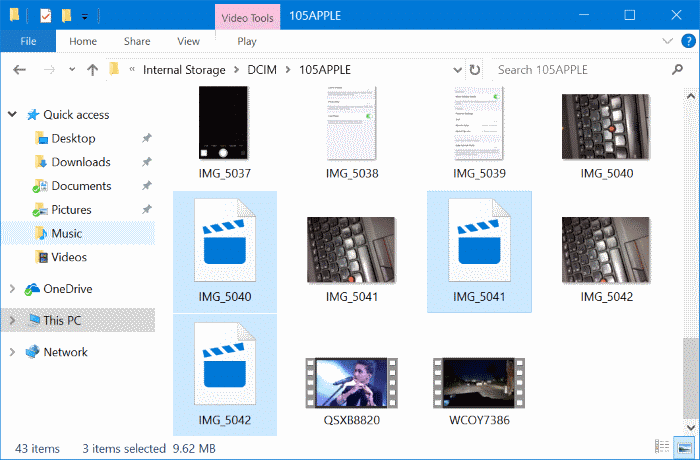
NOTA: Se você não conseguir ver nada em Armazenamento interno, é porque você não tocou no Confiar opção no iPhone ainda.
Observe sua jogada ao excluir esses vídeos ao vivo e certifique-se de não excluir a imagem estática real e outros vídeos (vídeos normais).
Se você estiver fazendo isso pela primeira vez, poderá fazer backup de todas as fotos no seu PC primeiro e depois excluir esses vídeos ao vivo.
Não guarde foto normalmente exposta
Você sabe que o iPhone permite capturar fotos HDR. Ao fazer isso, o iPhone mantém uma cópia da foto normal além da versão HDR. Isso ocupa desnecessariamente espaço no seu telefone.
Vamos para Configurações > Fotos e câmera > Desligar Manter foto normal para evitar que o iOS salve uma foto normal ao capturar uma HDR.
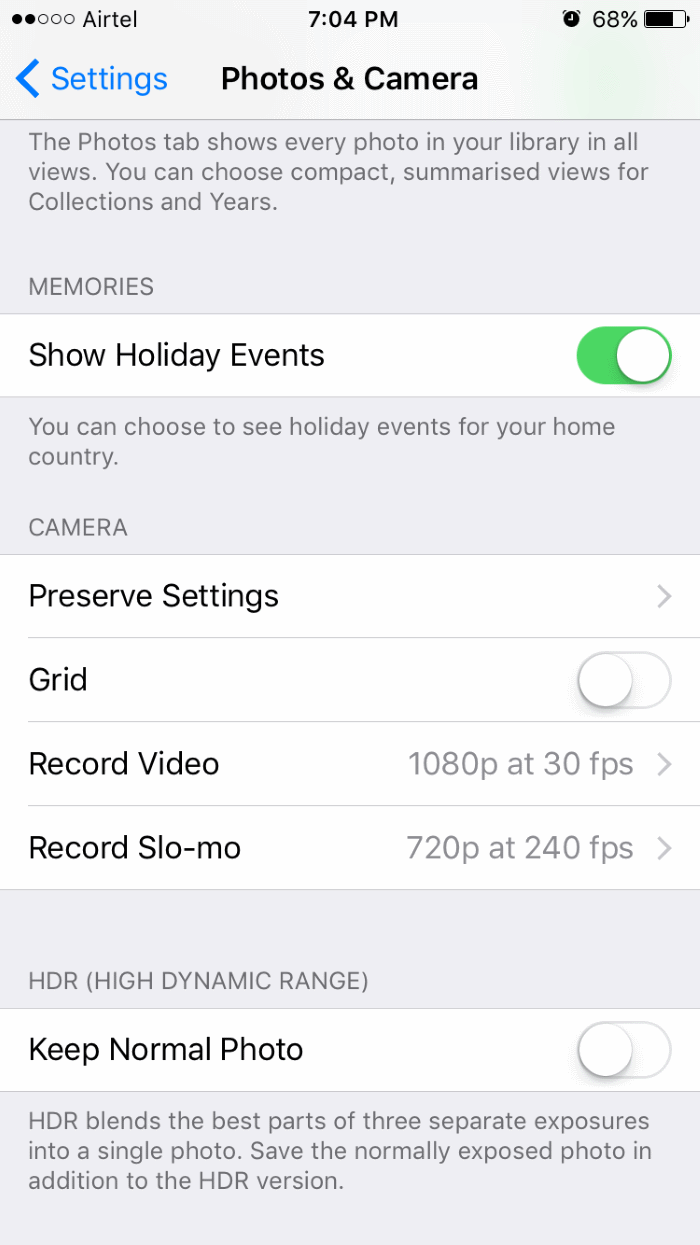
Faça backup e redefina o iPhone para recuperar GBs de espaço
Mesmo depois de fazer todos os métodos mencionados acima, você pode liberar GBs de espaço fazendo backup do seu iPhone e redefinindo-o. Consegui recuperar cerca de 3 GB de espaço redefinindo o telefone mesmo depois de fazer todos os truques mencionados acima.
Quando você faz backup do seu iPhone em um computador usando o iTunes, ele faz backup de todas as fotos, aplicativos, contatos, configurações e outros dados. Portanto, depois de redefinir seu iPhone, você pode restaurar esse backup para obter um novo iPhone com seus dados, aplicativos e GBs de espaço. Aqui está como fazer isso.
Fazendo backup do seu iPhone, redefinindo e restaurando
Passo 1: Primeiro faça backup do seu iPhone. Repetimos, faça backup do seu iPhone. Não nos responsabilizamos por qualquer perda de dados. Use sua conta do iCloud para fazer backup de todos os contatos para sua conta do iCloud.
Passo 2: Conecte seu iPhone a um PC com Windows. Se você possui um Mac, conecte seu iPhone a ele e siga as instruções disponíveis na web para fazer backup. O processo no Windows e no Mac é mais ou menos o mesmo.
Etapa 3: Inicie o iTunes. Se não estiver instalado, baixe-o aqui e instale-o.
Passo 4: No painel esquerdo do iTunes, seu iPhone deve aparecer. Clique com o botão direito do mouse na entrada do iPhone e clique em Fazer backup para fazer backup de todos os seus dados, incluindo fotos, aplicativos, contatos e configurações do telefone.
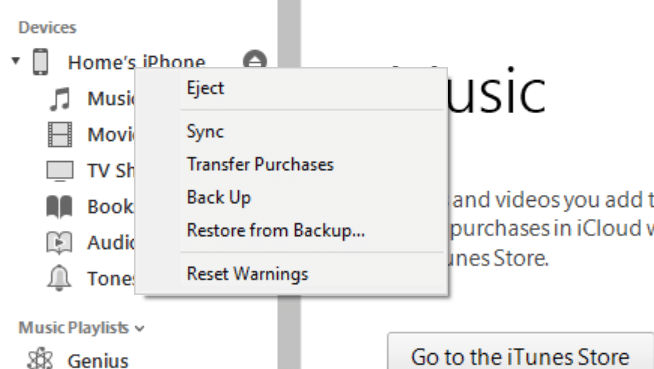
Etapa 5: Depois que o backup estiver concluído, no seu telefone, vá para Configurações> Geral> Sobre para ver a quantidade de espaço que você tem no seu iPhone. Anote o espaço livre que você tem.
Agora, vá para Configurações > Em geral > Redefinir. Toque Apague todo o conteúdo e configurações. Mais uma vez, certifique-se de ter um backup do seu telefone antes de executar esta etapa, pois a mudança apagará todos os dados do seu iPhone.
Depois que a redefinição for concluída, você será solicitado a configurar seu iPhone escolhendo região/país, idioma e outras coisas.
Etapa 6: Por fim, quando o trabalho de redefinição estiver concluído, conecte-o novamente ao seu PC. Abra o iTunes, clique com o botão direito do mouse na entrada do iPhone, clique em Restaurar do Backup opção para restaurar todas as fotos, contatos, aplicativos e outros dados.
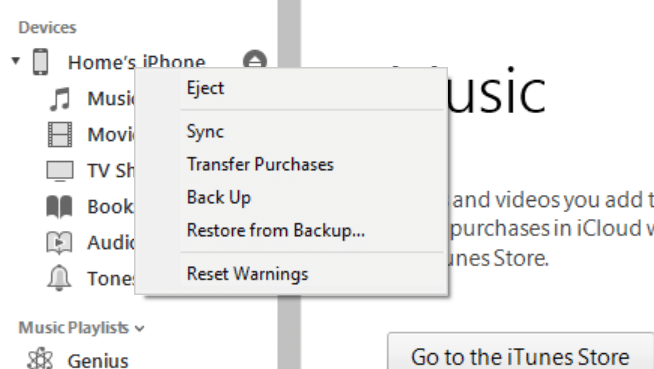
Vamos para Configurações > Em geral > Sobre para ver a quantidade de espaço que você tem no seu iPhone.
Uma sugestão
Eu tentei dois chamados limpadores de iPhone antes de tentar qualquer um dos métodos mencionados acima, mas essas ferramentas não conseguiram recuperar mais do que alguns MBs. Então, na minha humilde opinião, não compre aqueles limpadores caros para liberar espaço em disco. Você pode preferir fazê-lo sozinho.
Deixe-me saber se eu perdi alguma coisa.
Para liberar espaço em um PC, siga as instruções em nosso guia 16 maneiras de liberar espaço em disco no Windows 10.
Hashtags: #maneiras #liberar #espaço #seu #iPhone
FONTE
Nota: Este conteúdo foi traduzido do Inglês para português (auto)
Pode conter erros de tradução
Olá, se tiver algum erro de tradução (AUTO), falta de link para download etc…
Veja na FONTE até ser revisado o conteúdo.
Status (Ok Até agora)
Se tiver algum erro coloque nos comentários